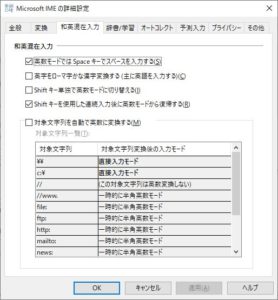このブログの記事を書く際にはPCへの入力をするのに日本語変換を使うことになる。
私が使っている変換システムはWindows10デフォルトのME-IMEで、普段はそれほど困らない。
ところが、入力した内容を直そうとバックスペースキーを連打したつもりで左隣の”¥”(本当は半角、以降同じ)キーを連打してしまうと日本語入力から直接入力(要はアルファベットそのものの入力)になってしまうことが多く、その度に日本語入力モードに切り替えていたが煩わしく感じていた。
これはMS-IMEの仕様で、”¥”を続けて2回入力すると直接入力モードに変更されるような機能があり、デフォルトでオンになっていた。
この機能をオフにすることで”¥”キーを連打しても直接入力モードに切り替わることも無くなりストレスなく日本語を入力することが出来るようになった。
設定方法は
・IMEのプロパティ画面を開き、”詳細設定(A)”ボタンをクリック。
・”和英混在入力”タブを開く。
・その中にある”対象文字列を自動で英数に変換する(M)”のチェックを外す。
・”OK”または”適用”のボタンをクリック
これで”¥”連打でも日本語入力モードのままになる。
この設定で対象となる文字列には”¥¥”の他に
”c:¥”
”//www.”
”file:”
等があるので、WEBページのソース編集とかの時に一々直接入力モードに変更するのが面倒な人には有用な機能かもしれないが、単に日本語の文章を入力する際には不要な機能だと思うので、デフォルトでオンにしておくことには疑問を感じるな。
とはいえ、このような不便さを感じないとこの機能があることにすら気が付かなかったかも?(汗)。